GIF图片因其动态效果和趣味性,深受大家喜爱。但是,当我们想要对GIF图片进行编辑时,可能会感到无从下手。别担心,下面就为大家介绍几种常用的GIF图片编辑方法,让你轻松上手。
gif编辑软件
市面上有很多专门用于制作GIF的软件,这些软件通常提供更多的编辑功能,如添加过渡效果、调整颜色、添加滤镜等。使用这些软件,你可以从头开始制作一个GIF,或者对现有的GIF图片进行编辑。
1、安装好gif制作软件并打开。
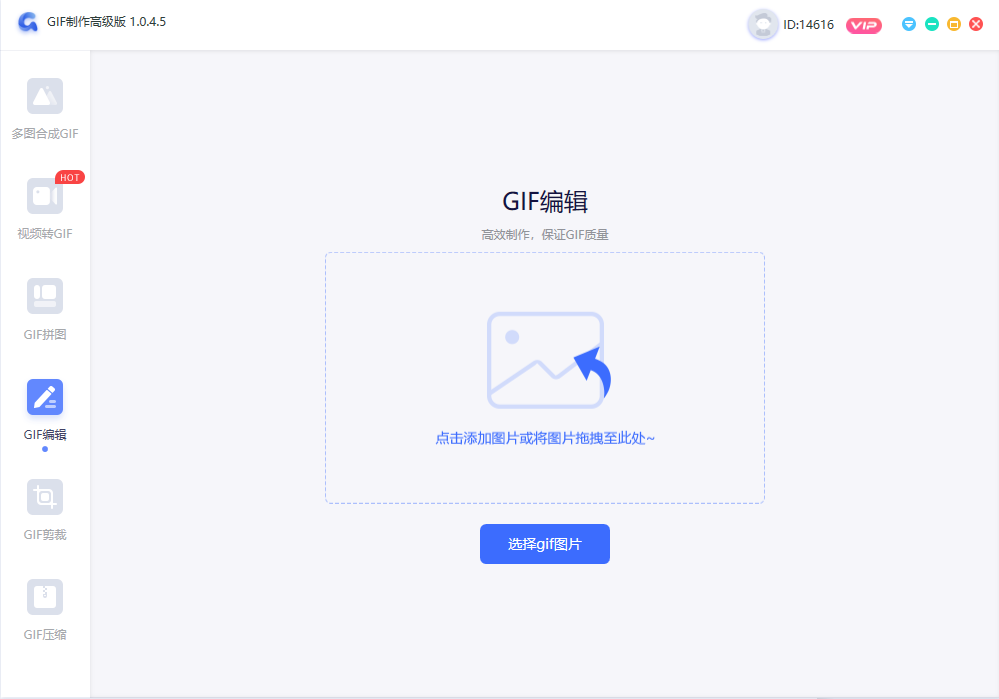
2、在右侧的功能栏中,我们选择“gif编辑”,点击添加图片,然后开始编辑。
3、我们可以在右侧的编辑区,对gif进行基础设置,效果、样式和水印等设置,让gif动画图片更具特色。
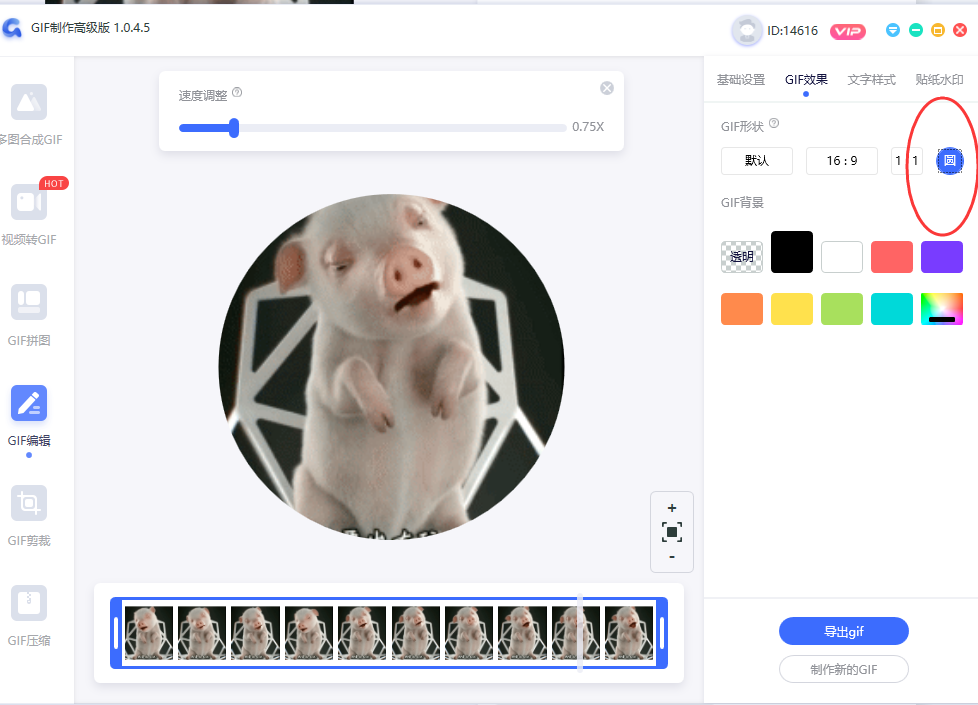
4、确认无误后,点击导出gif,即可完成gif编辑了。
使用在线GIF编辑器
在线GIF编辑器是最简单的编辑方法之一。你只需要打开一个在线GIF编辑网站,上传你的GIF图片,然后就可以开始编辑了。这些网站通常提供添加文字、调整大小、裁剪等功能。而且,大多数在线编辑器都是免费的,非常适合初学者。
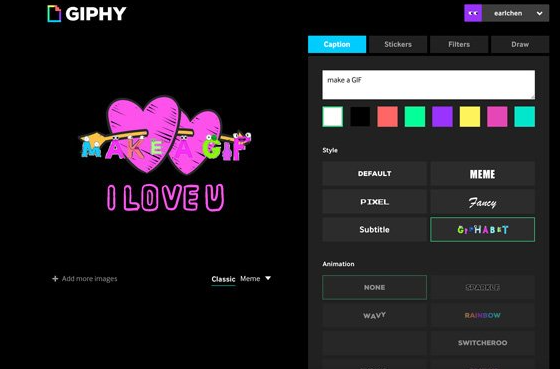
使用Photoshop
Photoshop是一款专业的图像处理软件,也可以用于编辑GIF图片。
1.你需要将GIF图片导入Photoshop
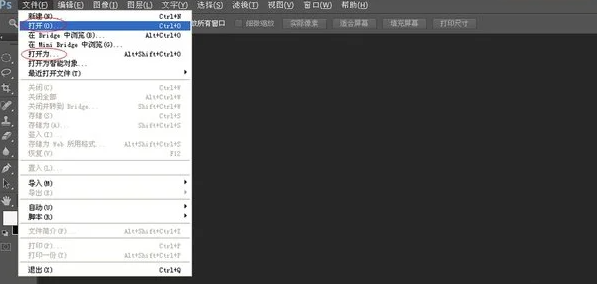
2.使用“窗口”-“时间轴”面板来编辑每一帧。你可以添加新的帧、删除不需要的帧,或者调整帧的顺序。
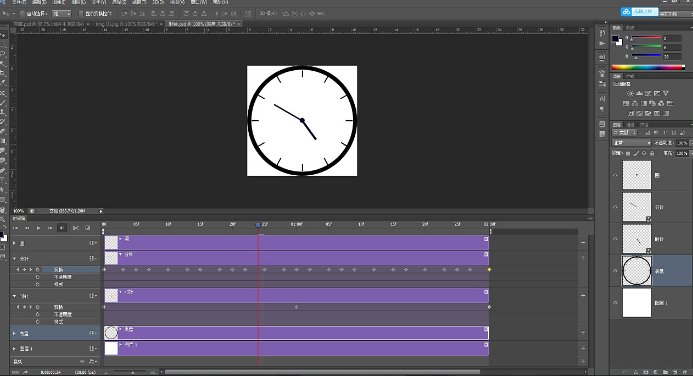
3.保存时选择“存储为Web所用格式”,就可以得到一个新的GIF图片了。
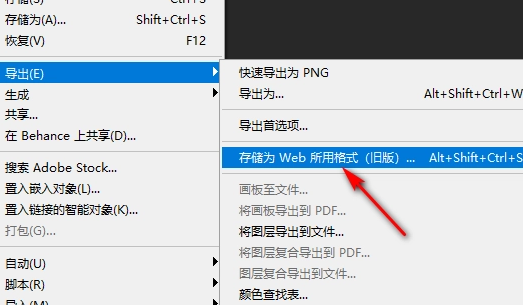
使用浏览器插件
如果你不想下载软件或者使用在线编辑器,那么浏览器插件是一个好选择。有很多浏览器插件提供GIF编辑功能,你只需要安装相应的插件,然后在浏览器中打开GIF图片,就可以进行编辑了。
1.安装GIFit插件
2.转到网站上的任何视频
3.点击 GIFit!工具栏中的图标(应位于 CC、稍后观看和设置旁边)
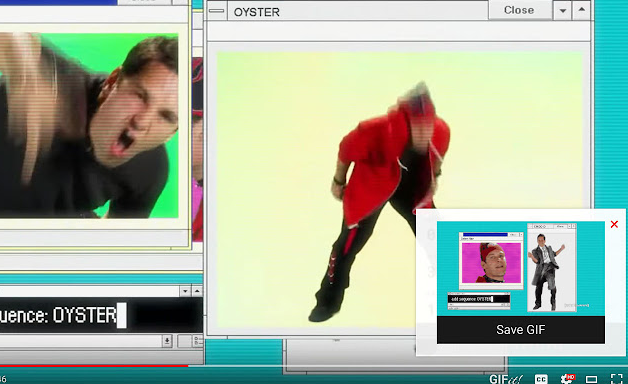
4.设置开始时间、结束时间和其他配置选项
5.点击大红色GIFit!按钮,等待几秒钟
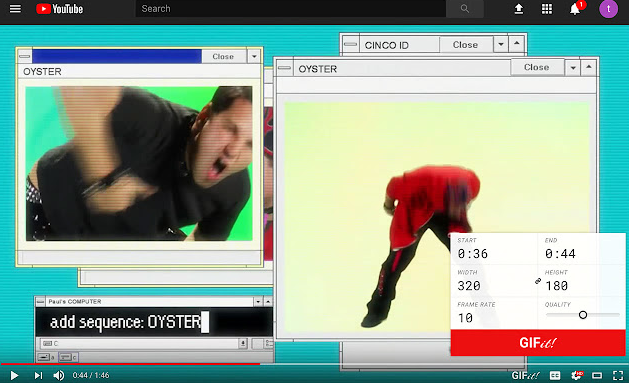
6.你的GIF已经准备好了,点击“保存GIF”按钮!
编辑GIF图片的注意事项
在编辑GIF图片时,有一些注意事项需要遵守。首先,要确保你拥有图片的版权,避免侵犯他人的知识产权。其次,要注意图片的尺寸和分辨率,过大的GIF图片可能会影响加载速度。最后,要注意GIF图片的帧率,过高的帧率可能会使动画显得过于快速,而过低的帧率则可能使动画显得不够流畅。
以上就是几种常用的GIF图片编辑方法。无论你是初学者还是专业人士,都可以根据自己的需求选择合适的方法进行编辑。希望这些方法能帮助你更好地制作和编辑GIF图片,让你的作品更加生动有趣。

我拉网GIF制作
免费的GIF制作软件,轻松搞定表情包制作

 客户端下载
客户端下载
 GIF制作基础版
GIF制作基础版 GIF制作高级版
GIF制作高级版
 登录
登录 GIF编辑
GIF编辑

